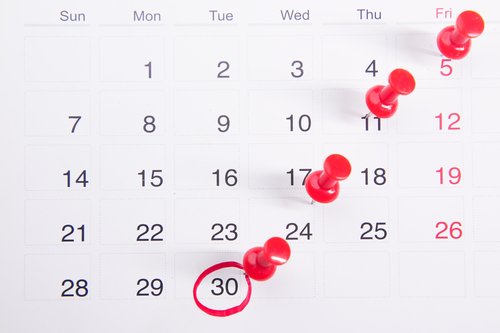Google カレンダー クライアント
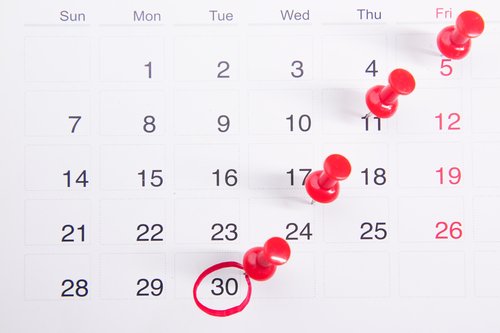
複数の Google カレンダーからイベントを取得して、PC に表示します。
複数の Google カレンダー* からイベントを取得し、PC に表示できる小さな「グリーン」 (およびポータブル) Windows クライアント。
取得した情報は、オフラインで使用するために保存できます。データを更新するまで、インターネット接続は必要ありません。
※Google Calendar™ カレンダーアプリは、Google Inc.の商標です。
最小要件はありません。このアプリケーションは Windows XP から 8 で正常に動作するはずです。システムやレジストリは変更されません。サイズは 611KB で、ドライブがいっぱいになることはありません。
その他の機能には、ポップアップ リマインダー、個々のイベントを Microsoft Outlook または vCalendar 準拠のアプリケーションに印刷またはエクスポートする機能、またはスマート デバイスからクイック追加するための QR コードを生成する機能が含まれます。
要件: Windows 11/Windows 10/Windows 8/Windows 7/Windows Vista/Windows XP/Windows 2013/Windows 2008/Windows 2000。
使い方
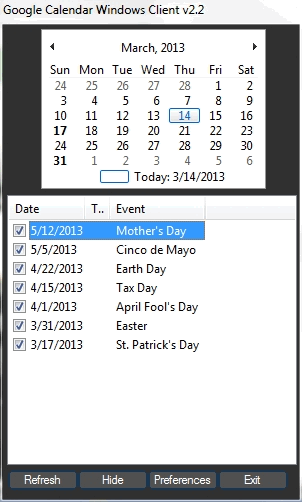
選択した場所にファイルをダウンロードしたら、実行可能ファイルを実行するだけです。インストールは必要ありません。
Google カレンダー クライアントの使用は非常に簡単です。もちろん、Google アカウントにサインアップしてカレンダーを作成する必要があります。 [追加] をクリックし、Google カレンダーの公開 XML URL の URL を入力します。
BEFORE および AFTER 今日の日付のデータをインポートする日数を入力します。たとえば、10 日前と 30 日前と指定すると、過去 10 日間から 30 日間後のイベントが取得されます。この名前は、Google カレンダーの実際の名前と一致する必要はありません。変更できます。
[オフラインで使用するためにカレンダーを保存する] オプションと [起動時にカレンダーを自動ロードする] オプションが選択されている場合、アプリケーションは最初の起動時にファイルからカレンダー データを読み込みます。 [更新] ボタンをクリックすると、インターネットからのデータが更新され、オフライン ファイルの内容も更新されます。
イベントを右クリックすると、(outlook API を使用して) Microsoft Outlook に保存したり、vCal 準拠のカレンダーに送信したり (.vcs ファイルを処理するコンピューターの既定のアプリケーションを使用します)、既定のプリンターに送信したりできます。 .
[編集] オプションを選択すると、デフォルトの Web ブラウザが起動して、選択したイベントの Google ページが表示されます。ログインしていて、そのカレンダーへの読み取りおよび書き込みアクセス権を持っている場合は、予定を編集できます。
イベント リストは、ヘッダーをクリックして並べ替えることができます。チェックボックスは、そのイベントのリマインダーがアクティブかどうかを示します。期日を過ぎたイベントのリマインダーは表示されませんのでご注意ください。
このソフトウェアについて質問がある場合は、ドキュメントpicture_as_pdfを参照してください。
カレンダーの正しい URL を取得するには、Google カレンダーにログインし、追加するカレンダーを右クリックします。
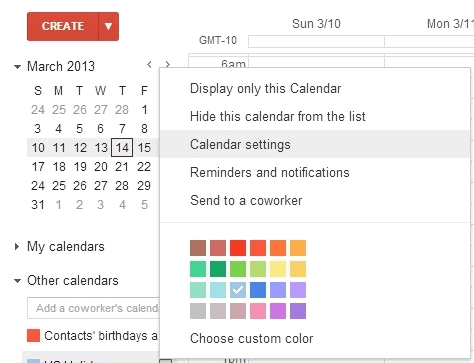
メニューから「カレンダー設定」オプションを選択します。
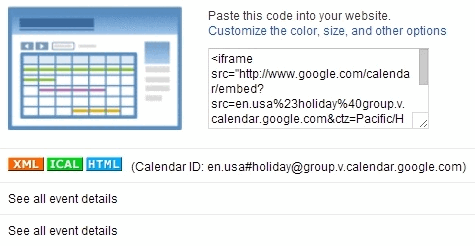
[カレンダーの設定] 画面で、[iCal] をクリックします。
次のポップアップが表示されます。

表示されている URL をコピーします。これをカレンダー クライアント アプリケーションに貼り付ける必要があります。
追加の質問がある場合は、FAQ セクションを参照してください。